Vous préférez un autre moteur de recherche à Bing ? Si c’est le cas, il est facile et rapide de supprimer Bing et de définir un autre moteur de recherche par défaut. Nous allons vous montrer comment effectuer ce changement dans Google Chrome, Mozilla Firefox et Microsoft Edge sur ordinateur et sur mobile.
Suppression de Bing comme moteur de recherche par défaut de Chrome
Dans Chrome, vous pouvez supprimer Bing et définir Google, Yahoo, DuckDuckGo ou un autre moteur de recherche de votre choix comme moteur par défaut. Voici comment procéder.
Comment désactiver Bing dans le menu Démarrer de Windows 10
Sur le bureau
Lancez Chrome, sélectionnez les trois points dans le coin supérieur droit, puis choisissez « Paramètres ».
Choisissez « Paramètres » dans le menu.
Dans « Paramètres », dans la barre latérale gauche, cliquez sur « Moteur de recherche ». Ensuite, dans le volet de droite, choisissez « Gérer les moteurs de recherche et la recherche sur le site ».
Sélectionnez « Gérer les moteurs de recherche et la recherche sur le site ».
Faites défiler la page jusqu’à la section « Moteurs de recherche ». Ici, à côté d’un moteur de recherche non-Bing, cliquez sur les trois points et choisissez « Faire par défaut ».
Sélectionnez les trois points et choisissez « Make Default ».
Chrome utilisera désormais le moteur de recherche que vous avez sélectionné comme moteur par défaut. Vous êtes prêt.
Sur Android
Ouvrez Chrome sur votre téléphone, appuyez sur les trois points dans le coin supérieur droit, puis choisissez » Paramètres « .
Sélectionnez » Paramètres » dans le menu.
Sur la page « Paramètres », sélectionnez « Moteur de recherche ».
Choisissez « Moteur de recherche ».
Choisissez un moteur de recherche autre que Bing pour en faire le moteur par défaut.
Sélectionnez un moteur de recherche autre que Bing.
Sur l’iPhone et l’iPad
Lancez Chrome sur votre iPhone ou iPad, appuyez sur les trois points dans le coin inférieur droit, puis choisissez « Paramètres ».
Appuyez sur « Paramètres » dans le menu.
Appuyez sur « Moteur de recherche ».
Sélectionnez « Moteur de recherche ».
Sélectionnez un moteur de recherche autre que Bing que vous souhaitez utiliser. Puis, dans le coin supérieur gauche, appuyez sur l’icône de la flèche arrière.
Dans « Paramètres », dans le coin supérieur droit, appuyez sur « Terminé ».
Sélectionnez « Terminé » dans le coin supérieur droit.
Et c’est tout.
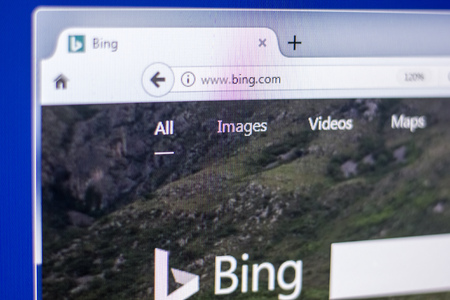
Supprimer Bing comme moteur de recherche par défaut de Firefox
Désactiver Bing et utiliser un autre moteur de recherche par défaut dans Firefox est aussi facile que de le faire dans d’autres navigateurs Web. Voici les étapes à suivre.
Sur le bureau
Ouvrez Firefox, sélectionnez le menu hamburger (trois lignes horizontales) dans le coin supérieur droit, puis choisissez « Paramètres ».
Dans la barre latérale gauche, cliquez sur « Recherche ».
Sélectionnez « Recherche » dans la barre latérale gauche.
Dans le volet de droite, dans la section « Moteur de recherche par défaut », cliquez sur le menu déroulant et choisissez un moteur de recherche que vous voulez faire passer par défaut.
Sur Android
Lancez Firefox sur votre téléphone, sélectionnez les trois points dans le coin supérieur droit, puis choisissez « Paramètres ».
Sélectionnez « Paramètres » dans le menu.
Sélectionnez « Recherche ».
Choisissez « Recherche ».
Trouvez le moteur de recherche que vous voulez utiliser par défaut. À côté de celui-ci, appuyez sur le bouton radio.
Appuyez sur le bouton radio à côté d’un moteur de recherche autre que Bing.
Firefox utilisera désormais le moteur de recherche sélectionné pour vos futures recherches.
Sur l’iPhone et l’iPad
Lancez Firefox sur votre iPhone ou iPad, appuyez sur le menu hamburger (trois lignes horizontales) dans le coin inférieur droit, puis choisissez « Paramètres ».
Sur un iPad, vous trouverez le menu hamburger (trois lignes horizontales) dans le coin supérieur droit de votre écran.
Sélectionnez « Réglages » dans le menu.
Sur la page « Réglages », sélectionnez « Recherche ».
Choisissez « Recherche ».
Sélectionnez « Moteur de recherche par défaut ».
Appuyez sur « Moteur de recherche par défaut ».
Choisissez le moteur de recherche que vous souhaitez utiliser par défaut.
Sélectionnez un moteur de recherche autre que Bing.
Et c’est tout.
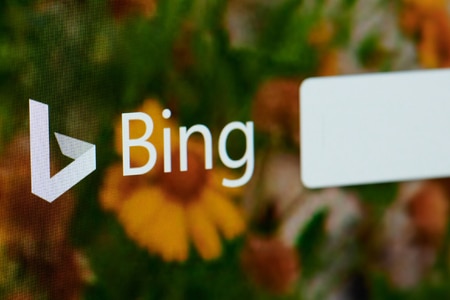
Supprimer Bing comme moteur de recherche par défaut d’Edge
Microsoft utilise Bing comme moteur de recherche par défaut dans son navigateur Web Edge. Cependant, vous n’êtes pas obligé de le garder si vous ne l’aimez pas. Voici comment utiliser un autre moteur de recherche dans ce navigateur Web.
Sur le bureau
Ouvrez Edge, cliquez sur les trois points dans le coin supérieur droit, puis choisissez « Paramètres ».
Dans la barre latérale gauche, cliquez sur « Confidentialité, recherche et services ».
Sélectionnez « Confidentialité, recherche et services » sur la gauche.
Dans le volet de droite, faites défiler l’écran jusqu’à la section « Services ». En bas de la page, cliquez sur « Barre d’adresse et recherche ».
En bas de la page, cliquez sur « Gérer les moteurs de recherche ».
Sélectionnez « Gérer les moteurs de recherche ».
Vous verrez les moteurs de recherche disponibles. À côté de celui que vous souhaitez utiliser, cliquez sur les trois points et choisissez « Rendre par défaut ».
Edge utilisera désormais votre moteur de recherche préféré pour toutes vos recherches.
Sur Android, iPhone et iPad
Accédez à Edge sur votre téléphone, appuyez sur les trois points de la barre inférieure, puis sélectionnez « Paramètres ».
Appuyez sur « Paramètres » dans le menu.
Dans « Réglages », sélectionnez « Général ».
Appuyez sur « Général ».
Sur la page « Général », choisissez « Sélectionner le moteur de recherche ».
Appuyez sur « Sélectionner le moteur de recherche ».
Sélectionnez le nouveau moteur de recherche que vous souhaitez utiliser par défaut.
Appuyez sur un moteur de recherche autre que Bing.
Et c’est tout. Bonne recherche !
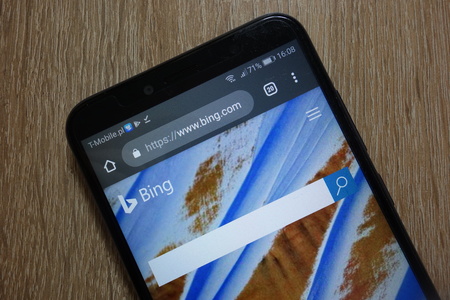
Salut,
J’ai toujours eu l’habitude de lire les articles dans les journaux, mais maintenant, comme je suis un utilisateur du net, donc de maintenant je suis en utilisant le net pour les articles, grâce à la toile.